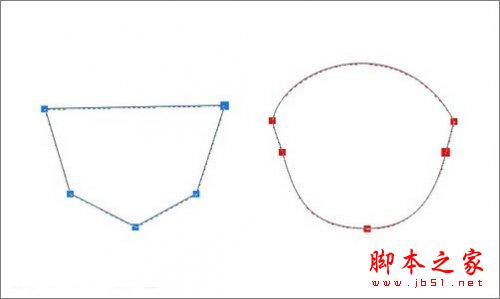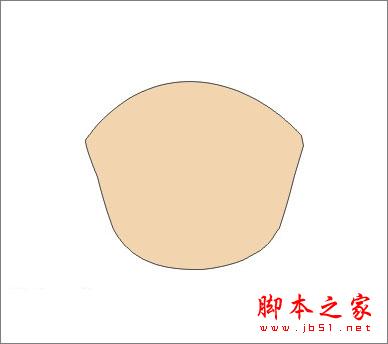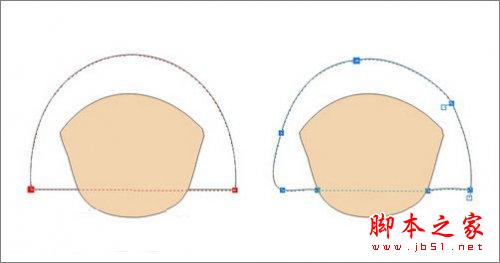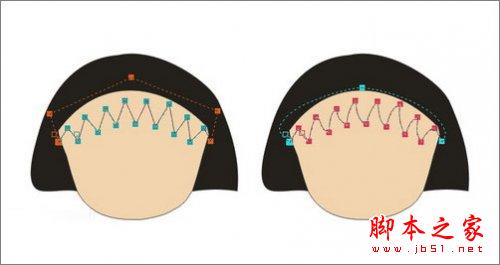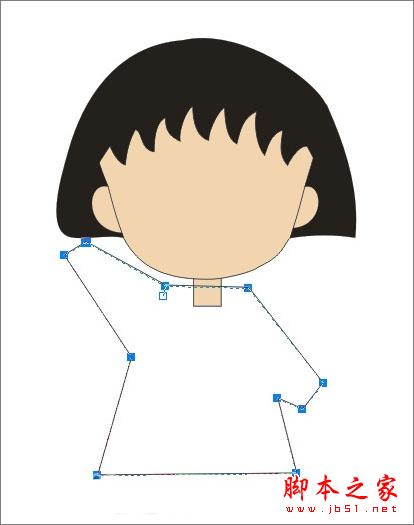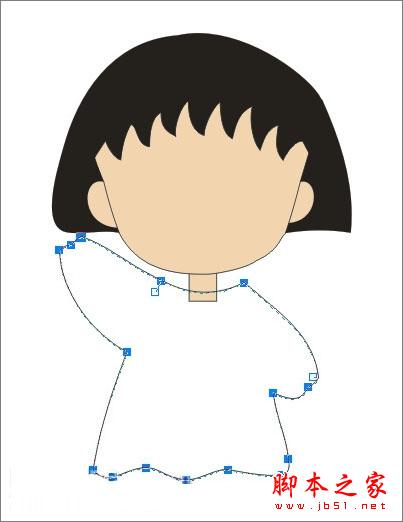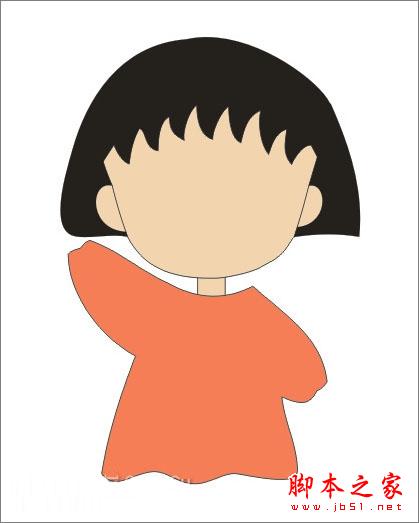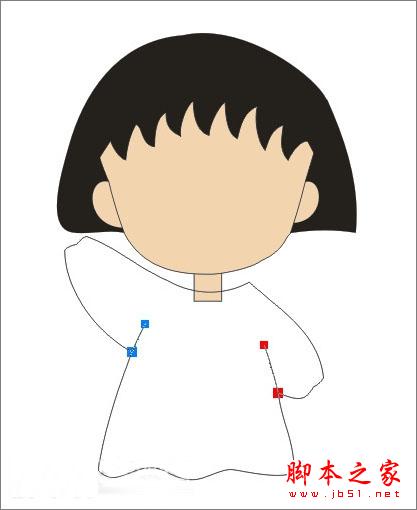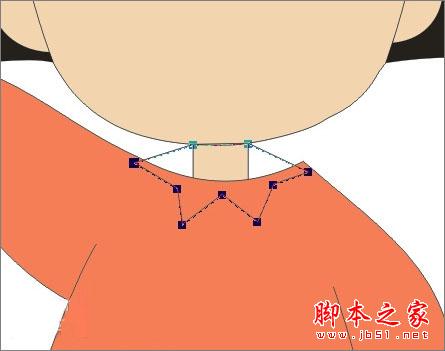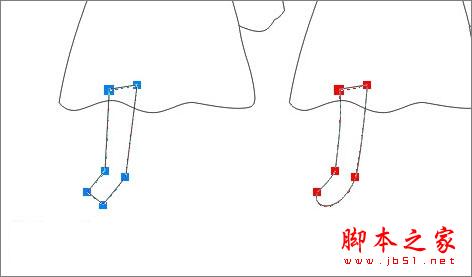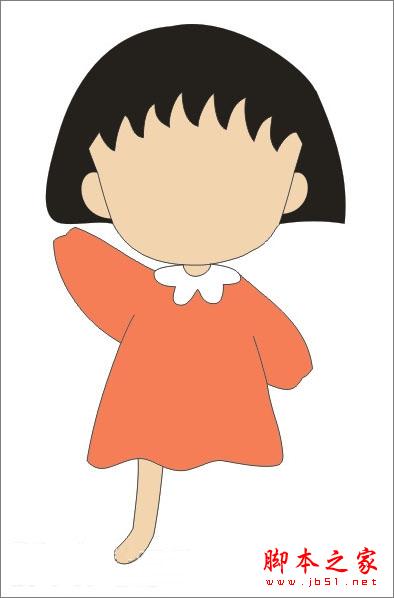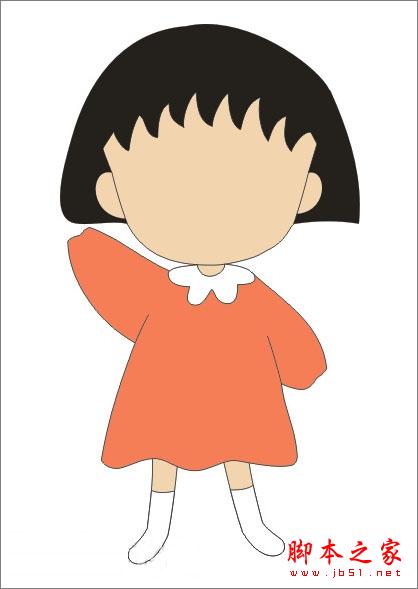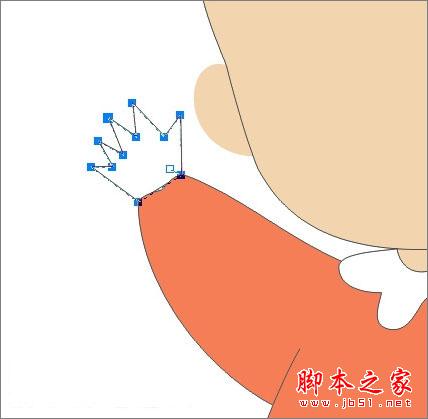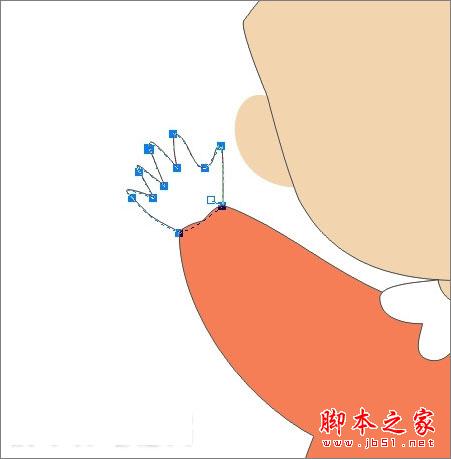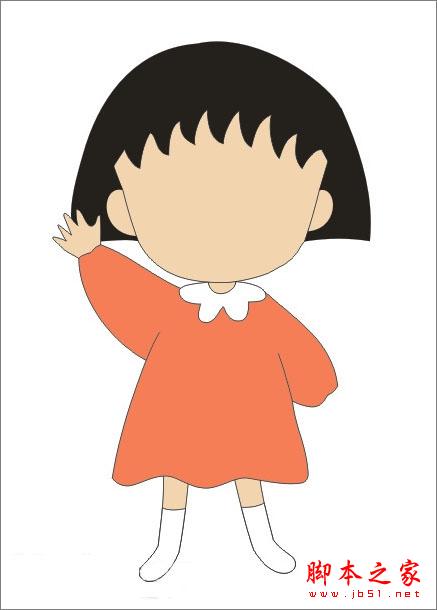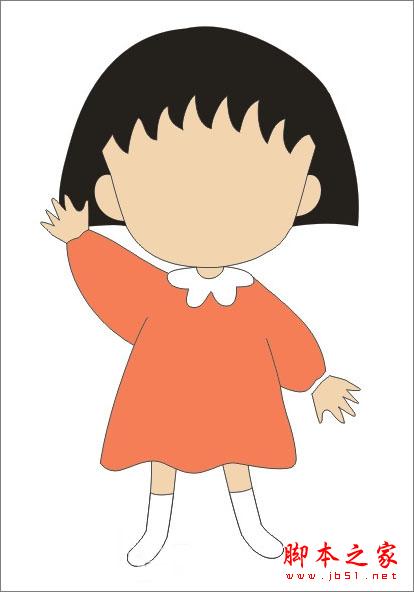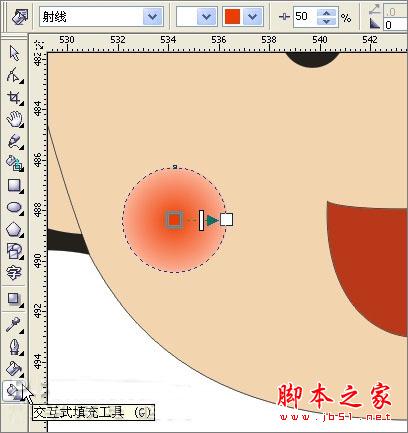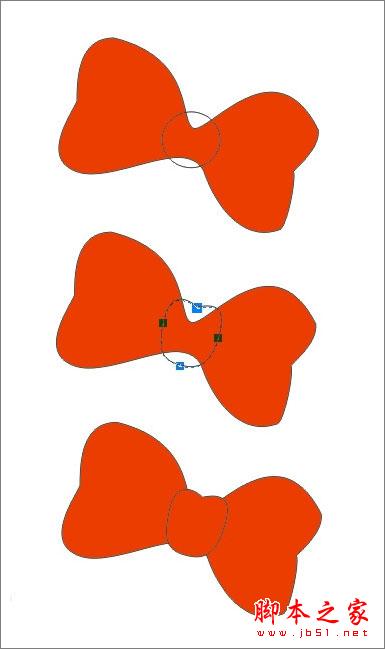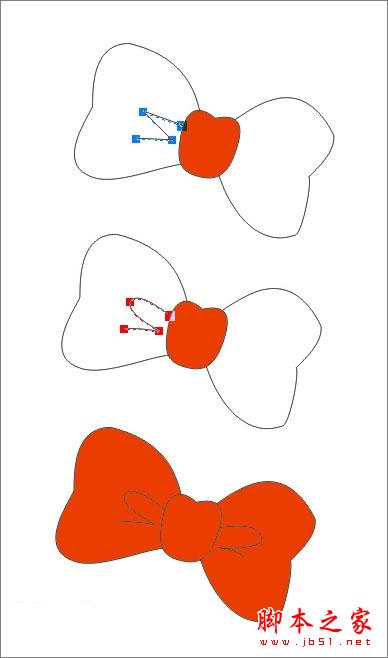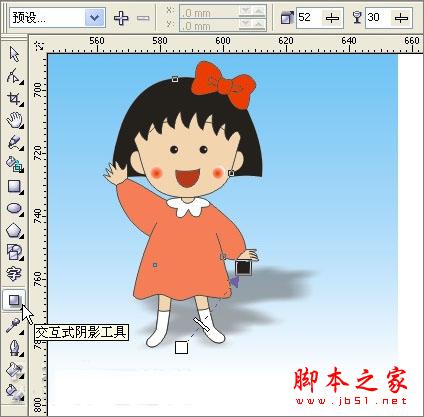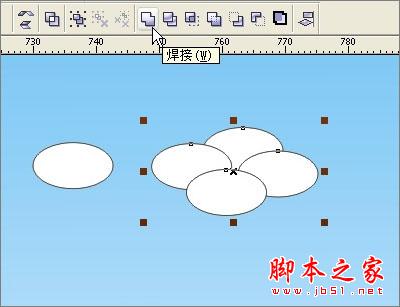儿童节马上就到了,让我们用Coreldraw(
点击下载)来画一幅樱桃小丸子的儿童节插画吧。祝所有的孩子都能健康快乐地成长。这里主要用到贝塞尔工具、形状工具以及交互式填充和阴影工具,操作简洁实用,适合练习CD基本工具的综合运用。先看下完成图吧:

图1 Coreldraw绘制樱桃小丸子儿童节插画
绘制过程:
1、脸。用贝塞尔工具画出如下五边形,用形状工具选中所有节点,Ctrl+Q转为曲线后调整到如下形状。
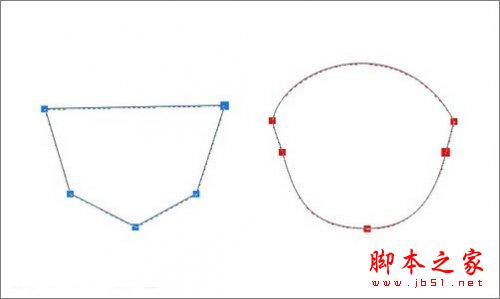
图2
2、给脸填充颜色C:3 M:13 Y:24 K:0,轮廓为黑色。
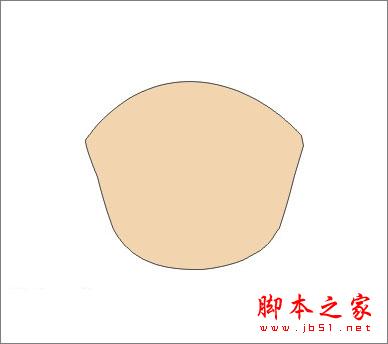
图3
3、头发。用贝塞尔工具画出如下半圆形,用形状工具选中所有节点,Ctrl+Q转为曲线后调整到如下形状。
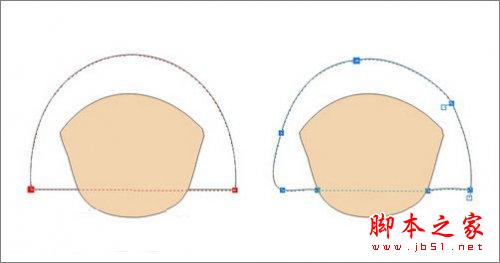
图4
4、给头发填充黑色,Shfit+Pagedown置于面部层之下。

图5
5、刘海。用贝塞尔工具画出如下锯齿形的刘海,用形状工具选中所有节点,Ctrl+Q转为曲线后调整各尖角为弧形。
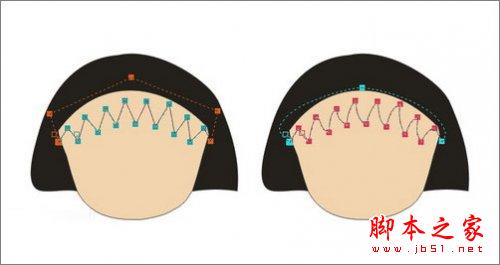
图6
6、给刘海填充黑色,完成头发。

图7
7、耳朵。用贝塞尔工具画出如下小半圆形,填充色与脸部相同,放在脸部一侧作为耳朵。Ctrl+D复制一个水平翻转后放在另一边,完成耳朵。

图8
8、用矩形工具画一个小矩形置于面部层之下作为脖子。

图9
9、用贝塞尔工具画出身体的直线轮廓以定下人物的基本姿态。
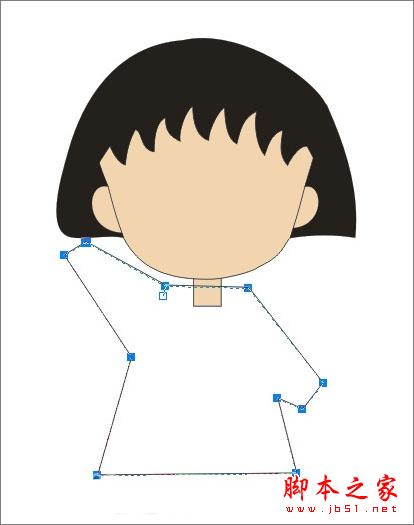
图10
10、用形状工具选中所有节点,Ctrl+Q转为曲线后调整为裙子的形状。
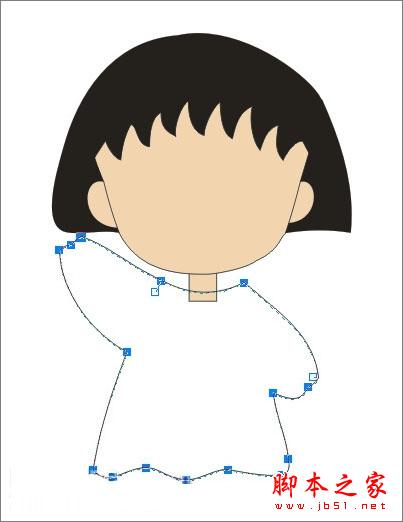
图11
11、给衣服填充一个橙色。
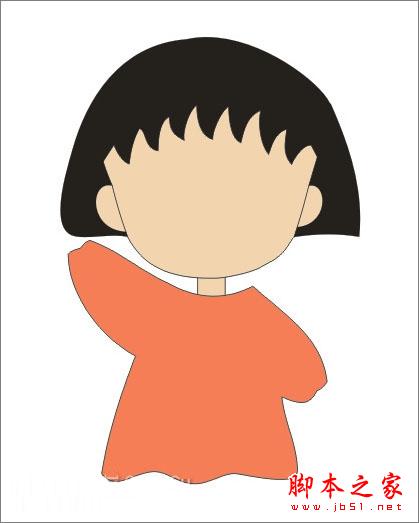
图12
12、用贝塞尔工具在胳膊与身体相交处画两条曲线,形成袖子上的褶皱。
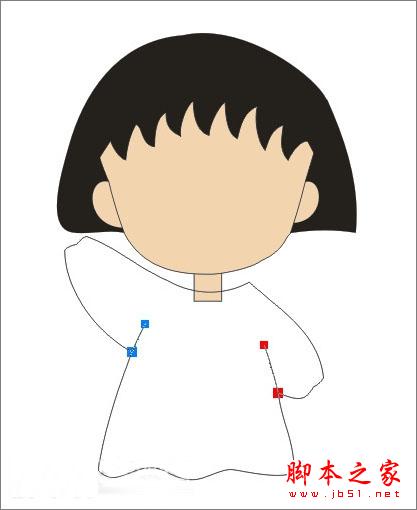
图13
13、用贝塞尔工具画出如下多角形的衣领。
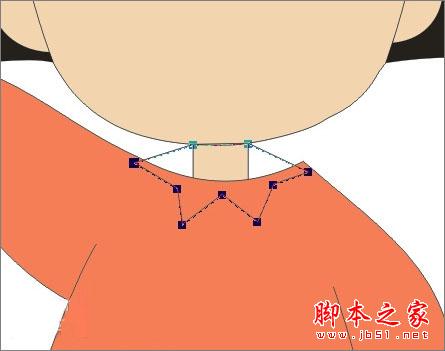
图14
14、用形状工具选中所有节点,Ctrl+Q转为曲线后调整各尖角为弧形,填充白色完成衣领。

图15
15、用贝塞尔工具画出脚的直线轮廓,用形状工具选中所有节点,Ctrl+Q转为曲线后调整为如下形状。
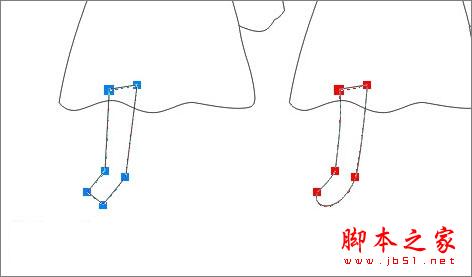
图16
16、给脚也填充肉色C:3 M:13 Y:24 K:0,轮廓为黑色。
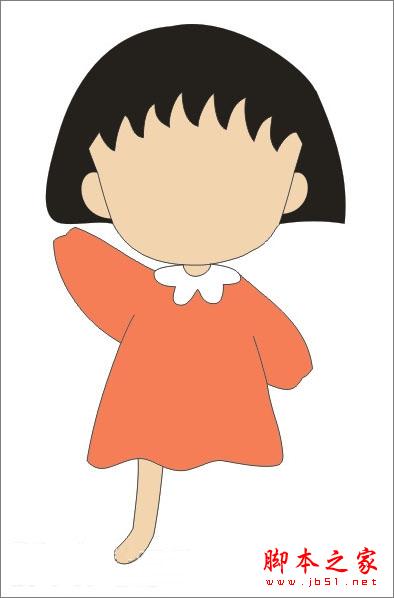
图17
17、按小键盘上“+”号键原地复制一只脚,用形状工具选中它顶端的两个节点并下移到如下位置,填充白色形成袜子。

图18
18、将脚和袜子一起选中并Ctrl+G群组。Ctrl+D复制一份,水平翻转后放在另一边完成双脚。
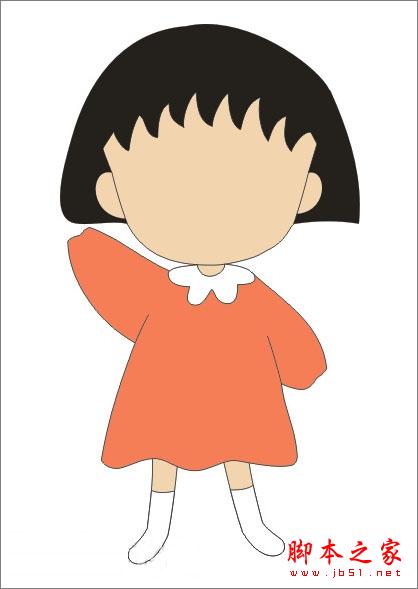
图19
19、用贝塞尔工具画出手的直线轮廓以定下手指的方向。
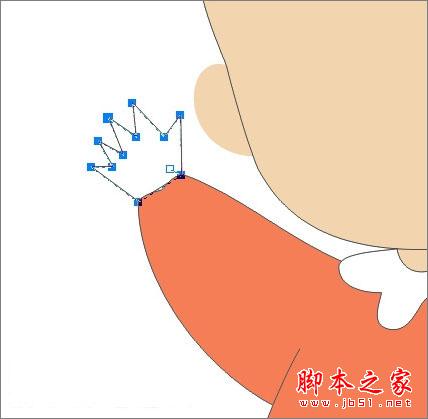
图20
20、用形状工具选中所有节点,Ctrl+Q转为曲线后调整平滑。
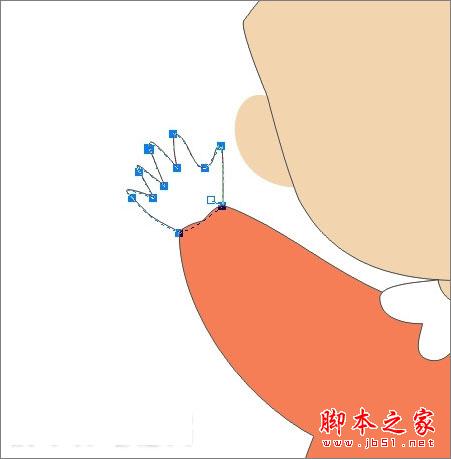
图21
21、给手也填充肉色,置于身体层之下。
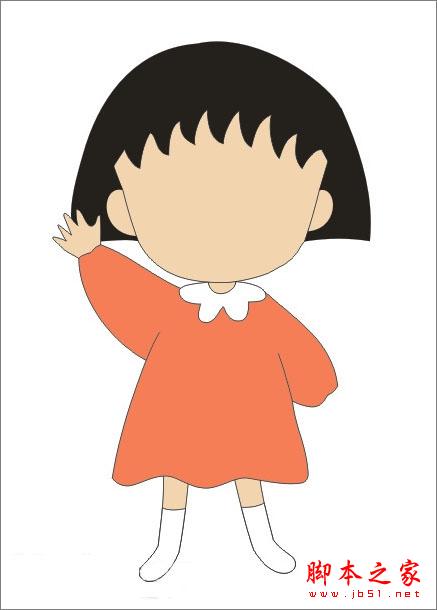
图22
22、Ctrl+D复制出一只手,旋转到如下角度放在另一边。
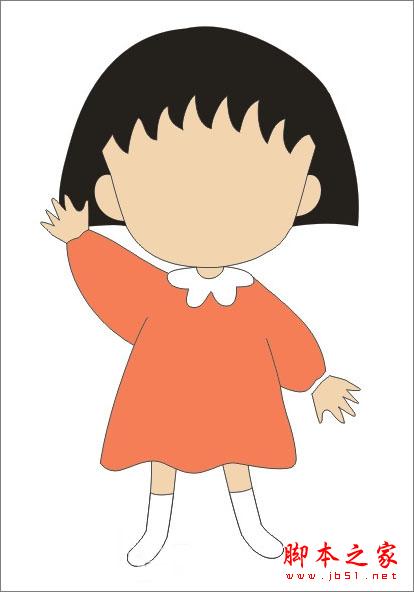
图23
23、用形状工具调整这只手的各个节点到如下形状,填充肉色,完成身体部分。

图24
24、眼睛。用椭圆工具画出一个小椭圆填充黑色,再画一个更小的椭圆填充白色放在黑眼睛上形成高光。

图25
25、交两个椭圆一起选中,Ctrl+G群组。按小键盘上“+”号键原地复制一份,放在另一边形成一对眼睛。

图26
26、嘴巴。用贝塞尔工具画出如下半圆形,填充红色即可。

图27
27、眉毛。用贝塞尔工具画出如下弧形放在刘海上形成眉毛,宽度为0.5mm。

图28
28、按小键盘上“+”号键原地复制一份,水平翻转后放在另一边完成眉毛。

图29
29、脸上红晕。用椭圆工具画一个小椭圆,选择交互式填充工具(快捷键为G),在椭圆上拉出一个从红到白的渐变,方式为射线。
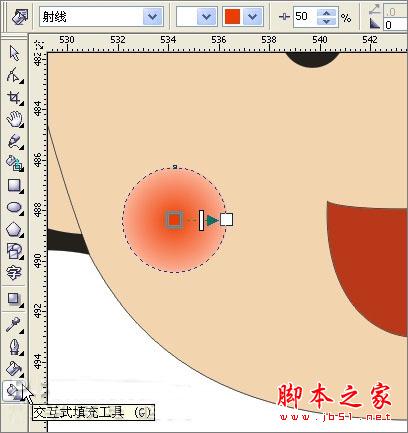
图30
30、按小键盘上“+”号键原地复制一份,放在另一边形成红扑扑的小脸蛋儿。

图31
31、蝴蝶结。先用贝塞尔工具画出直线轮廓,然后用形状工具选中所有节点,Ctrl+Q转为曲线后调整平滑,填充红色,轮廓为黑色。

图32
32、用椭圆工具画一个小椭圆,放在蝴蝶结上。用形状工具选中椭圆,Ctrl+Q转为曲线后调整一下形状,也填充红色。
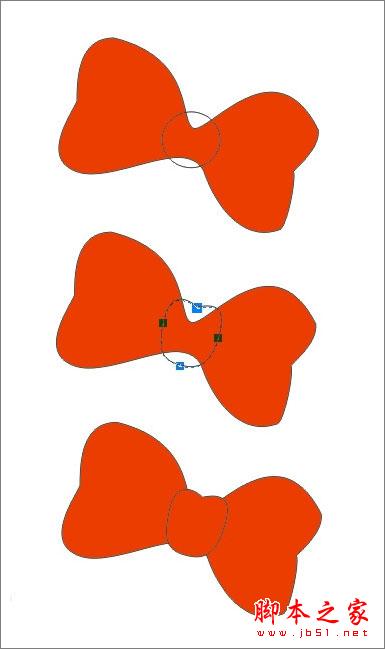
图33
33、用贝塞尔工具画出蝴蝶结上的褶皱线条并调节平滑,轮廓为黑色。画好一边后复制一份,水平翻转后放到另一边即可。
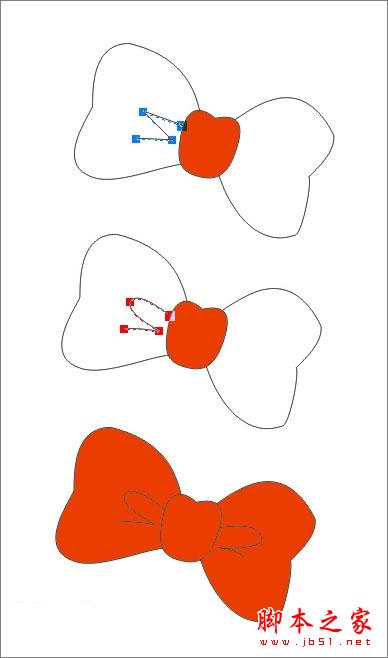
图34
34、将画好的蝴蝶结放在头发上,可爱的樱桃小丸子就向我们招手了。接着用矩形工具画一个大矩形作为天空背景。用交互式填充工具在矩形上拉出一个从蓝到白的渐变,方式为线性,形成天空。

图35
35、影子。把小丸子的各个部分全部选中,Ctrl+G群组。选择交互式阴影工具,从脚部开始向右上方拉出一个影子,参数设置如下。
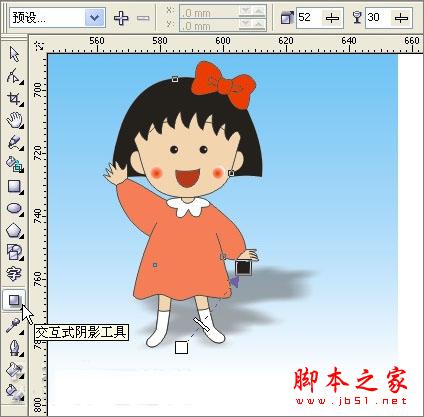
图36
36、云朵。用椭圆工具画一个小椭圆,填充白色。Ctrl+D复制出另外三个如下交叠在一起,将它们一起选中后点“焊接”按钮。
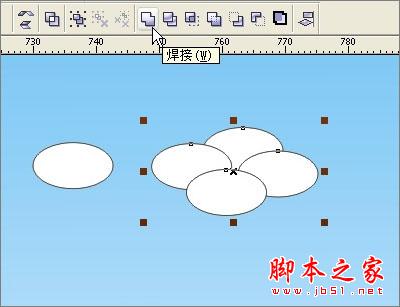
图37
37、将轮廓设为无,这样就做出了一片云朵。

图38
38、复制出多个云朵,并调整到不同大小和位置形成蓝天白云。最后打上文字,一幅可爱的樱桃小丸子插画就完成了。

Coreldraw绘制樱桃小丸子儿童节插画